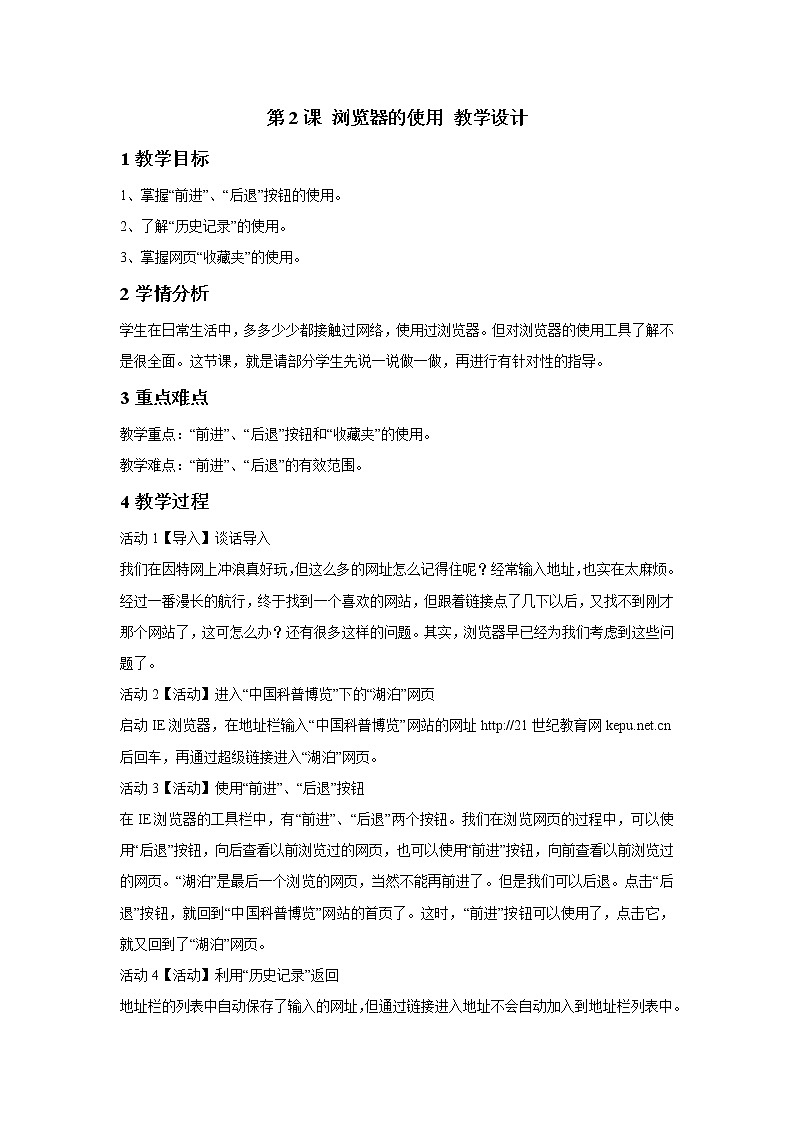
2021学年第2课 浏览器的使用教学设计及反思
展开1、掌握“前进”、“后退”按钮的使用。
2、了解“历史记录”的使用。
3、掌握网页“收藏夹”的使用。
2学情分析
学生在日常生活中,多多少少都接触过网络,使用过浏览器。但对浏览器的使用工具了解不是很全面。这节课,就是请部分学生先说一说做一做,再进行有针对性的指导。
3重点难点
教学重点:“前进”、“后退”按钮和“收藏夹”的使用。
教学难点:“前进”、“后退”的有效范围。
4教学过程
活动1【导入】谈话导入
我们在因特网上冲浪真好玩,但这么多的网址怎么记得住呢?经常输入地址,也实在太麻烦。经过一番漫长的航行,终于找到一个喜欢的网站,但跟着链接点了几下以后,又找不到刚才那个网站了,这可怎么办?还有很多这样的问题。其实,浏览器早已经为我们考虑到这些问题了。
活动2【活动】进入“中国科普博览”下的“湖泊”网页
启动IE浏览器,在地址栏输入“中国科普博览”网站的网址http后回车,再通过超级链接进入“湖泊”网页。
活动3【活动】使用“前进”、“后退”按钮
在IE浏览器的工具栏中,有“前进”、“后退”两个按钮。我们在浏览网页的过程中,可以使用“后退”按钮,向后查看以前浏览过的网页,也可以使用“前进”按钮,向前查看以前浏览过的网页。“湖泊”是最后一个浏览的网页,当然不能再前进了。但是我们可以后退。点击“后退”按钮,就回到“中国科普博览”网站的首页了。这时,“前进”按钮可以使用了,点击它,就又回到了“湖泊”网页。
活动4【活动】利用“历史记录”返回
地址栏的列表中自动保存了输入的网址,但通过链接进入地址不会自动加入到地址栏列表中。不过,IE浏览器会自动将我们浏览过的所有网址保留到“历史记录”中,而不管是用什么方式进入的。
点击工具栏上的〖历史〗按钮,便会在浏览器窗口的左边出现“历史记录”栏。“历史记录”按日期列出,单击日期名,就可以查看这一天浏览过的站点,再单击站名,就可以看到曾经在这个网站上浏览过的网页。如想重新浏览某个网页,只要单击相应的网页名就可以了。
在“历史记录”列表中,如果记录的内容太多,可以删除没有价值的记录。删除时,用鼠标右键单击要删除的项目,然后从弹出的快捷菜单中选择〖删除〗命令。
活动5【练习】将喜欢的网页添加到“收藏夹”中
同学们可能很喜欢“中国科普博览”网站,会经常地访问它。我们可以使用“收藏夹”,使下次浏览更方便。
1、回到“中国科普博览”网站的首页。
2、选择〖收藏〗菜单中〖添加到收藏夹〗,出现对话框。
3、选择收藏的文件夹,分门别类收藏各种网页。也可以新建收藏文件夹。
4、单击〖确定〗按钮,将网页收藏到指定的文件夹下。
现在选择〖收藏〗菜单,就会发现菜单增加了一个选项“中国科普博网”。再次访问它时,只需从〖收藏〗菜单直接选择即可。
现在,我们已经掌握了网上冲浪的基本功,以后我们就可以利用网络,让它为我们的生活和学习服务了。
活动6【作业】课堂作业
进入“中央电视台”网站httpcctv.cn,通过链接找到“大风车”栏目的网页,并将它添加到“频道”收藏夹中。
信息技术四年级下册第8课 虚拟旅游教案设计: 这是一份信息技术四年级下册第8课 虚拟旅游教案设计,共3页。
小学信息技术浙摄影版四年级下册第3课 分类查找教案设计: 这是一份小学信息技术浙摄影版四年级下册第3课 分类查找教案设计,共3页。
浙摄影版第一单元 遨游网络第2课 浏览器的使用教案及反思: 这是一份浙摄影版第一单元 遨游网络第2课 浏览器的使用教案及反思,共2页。













